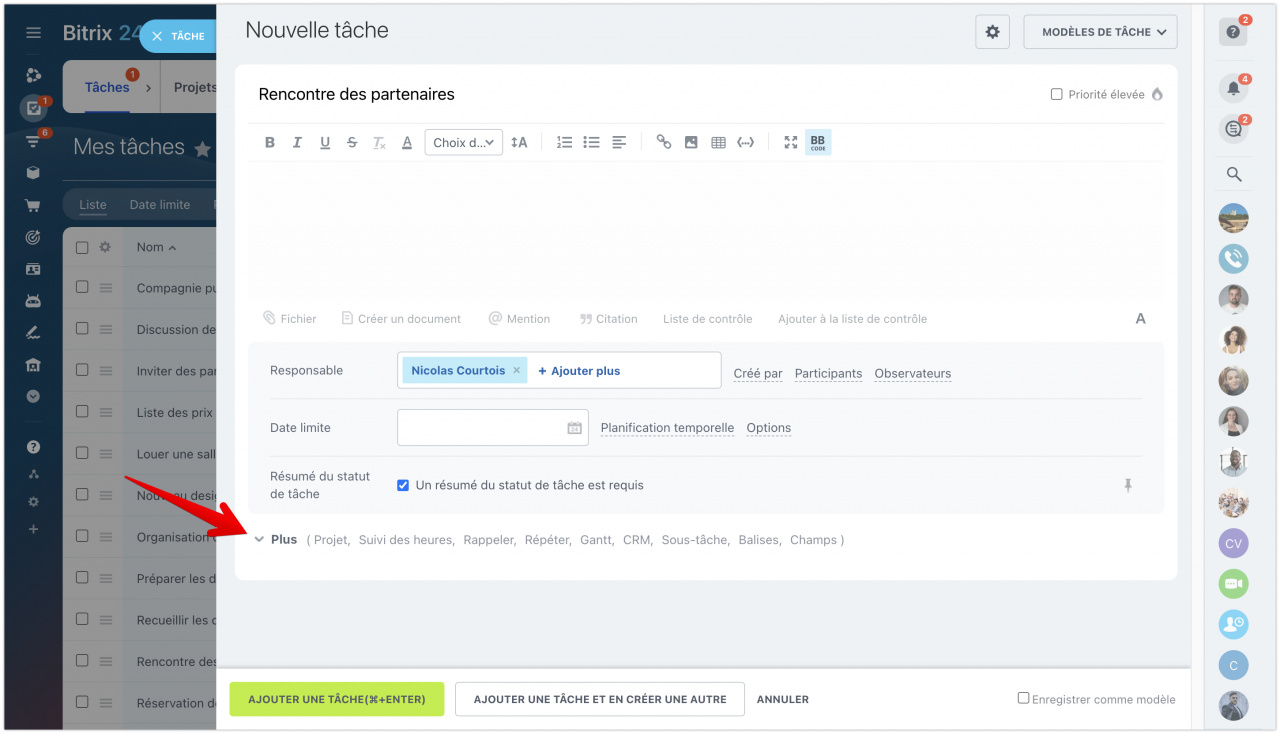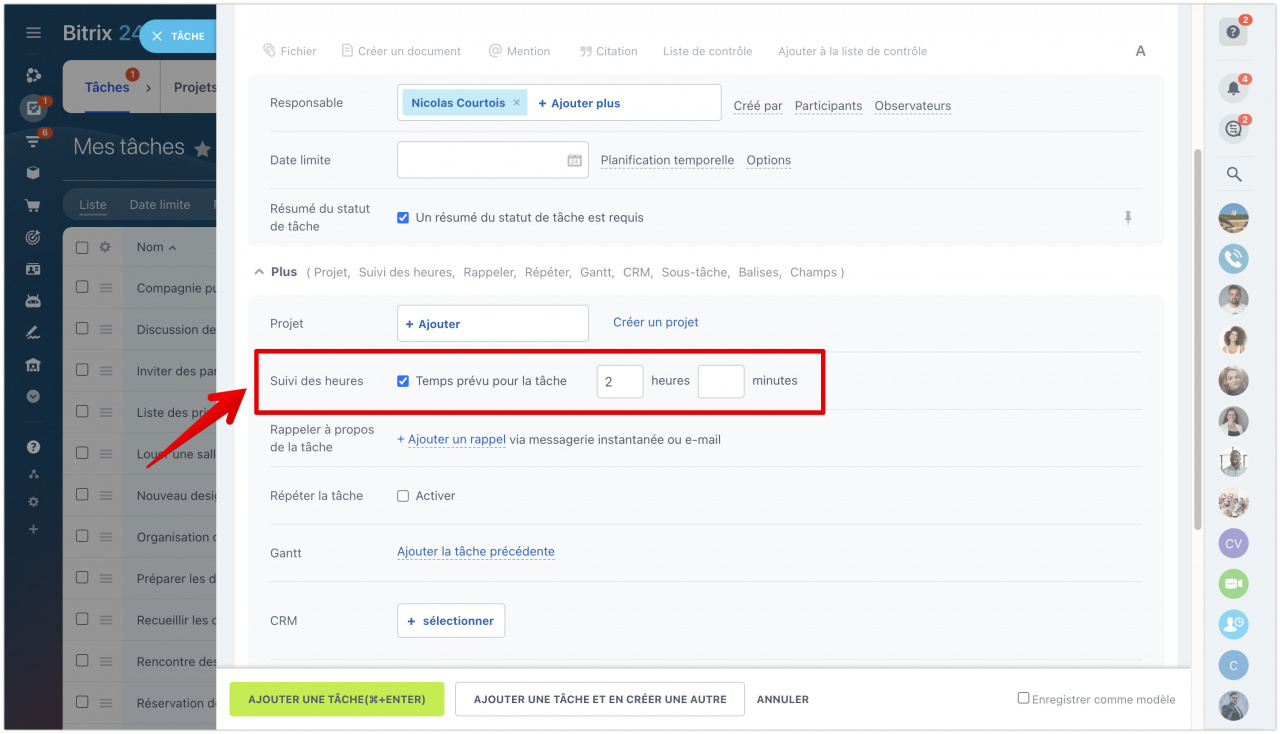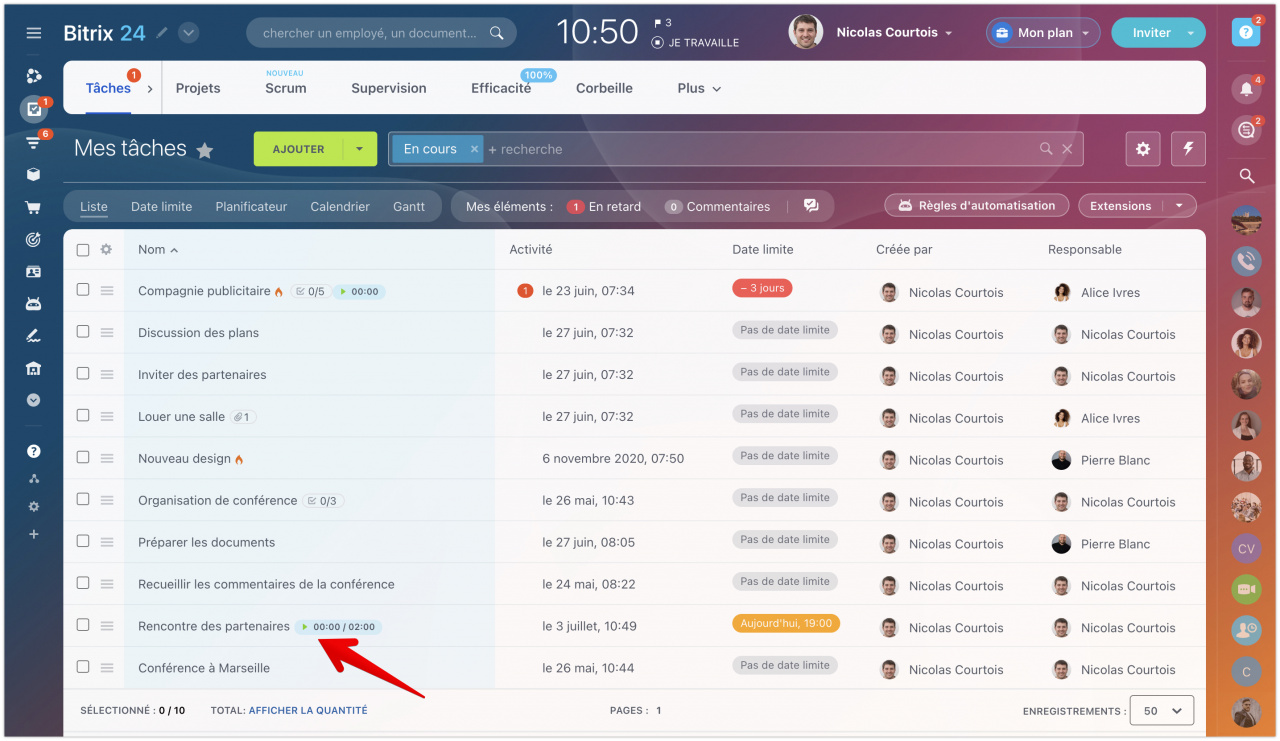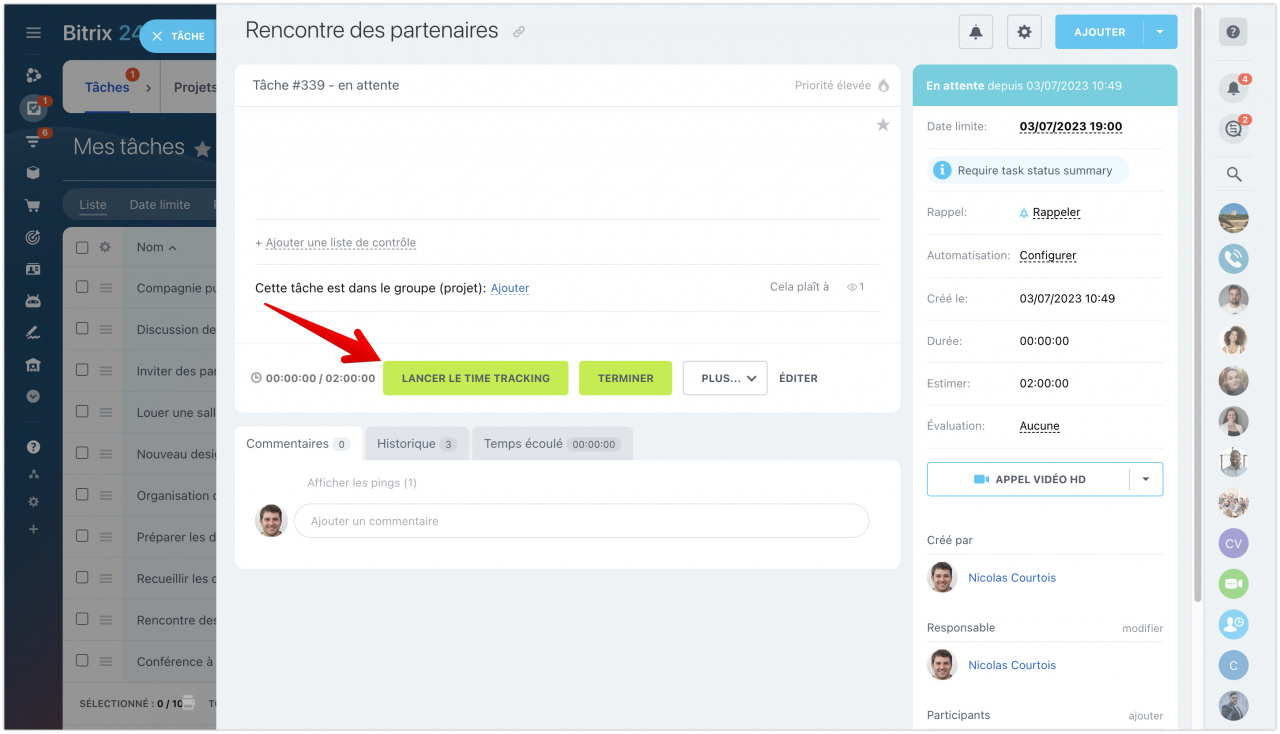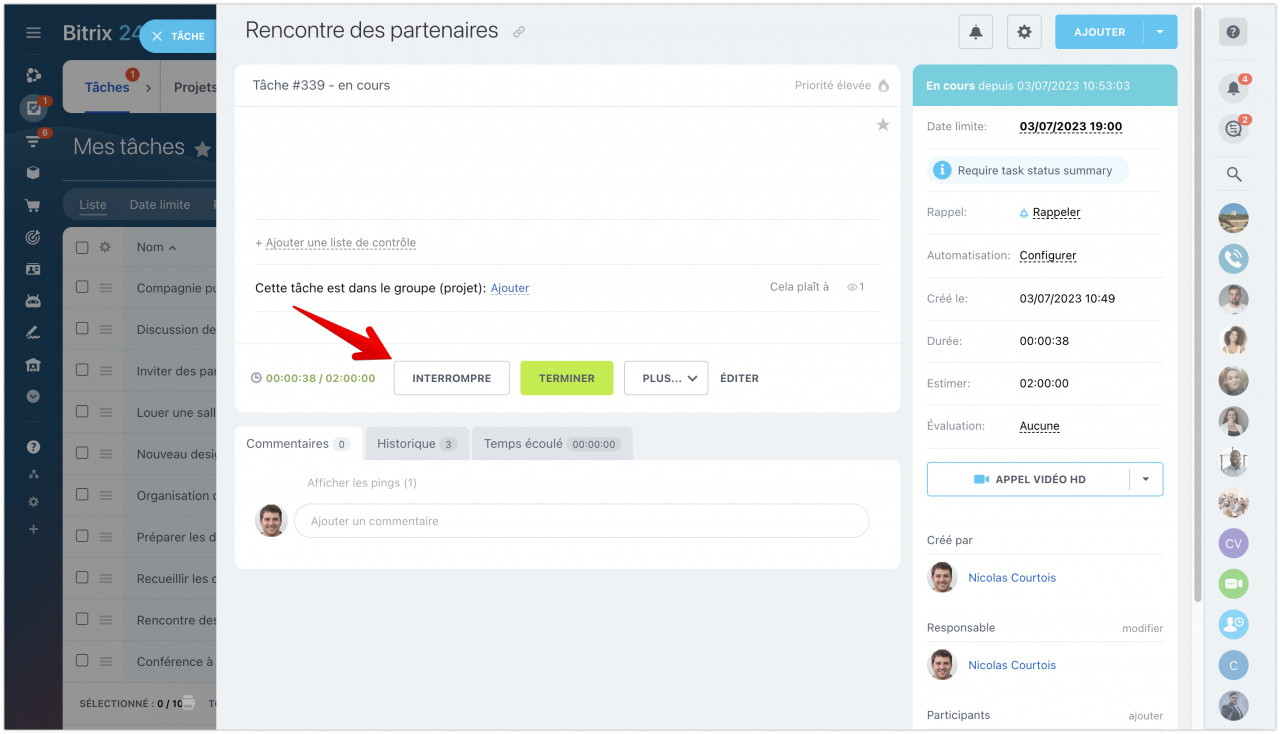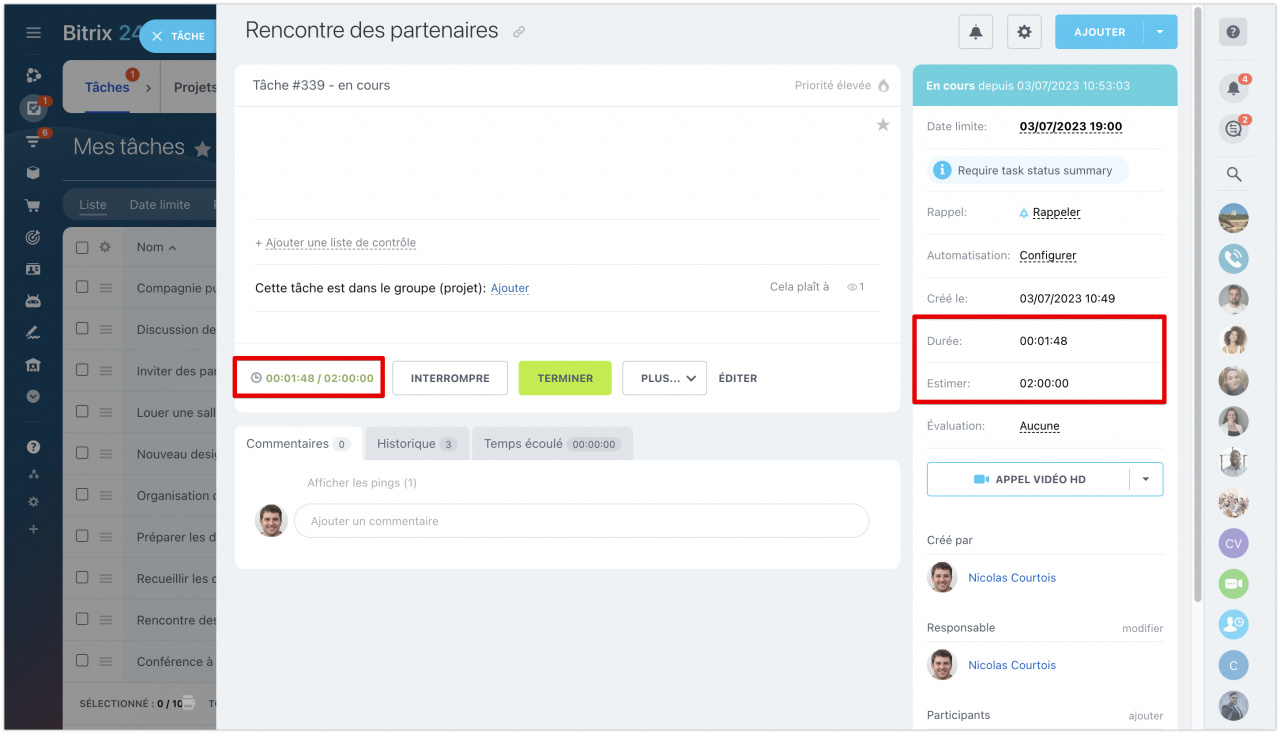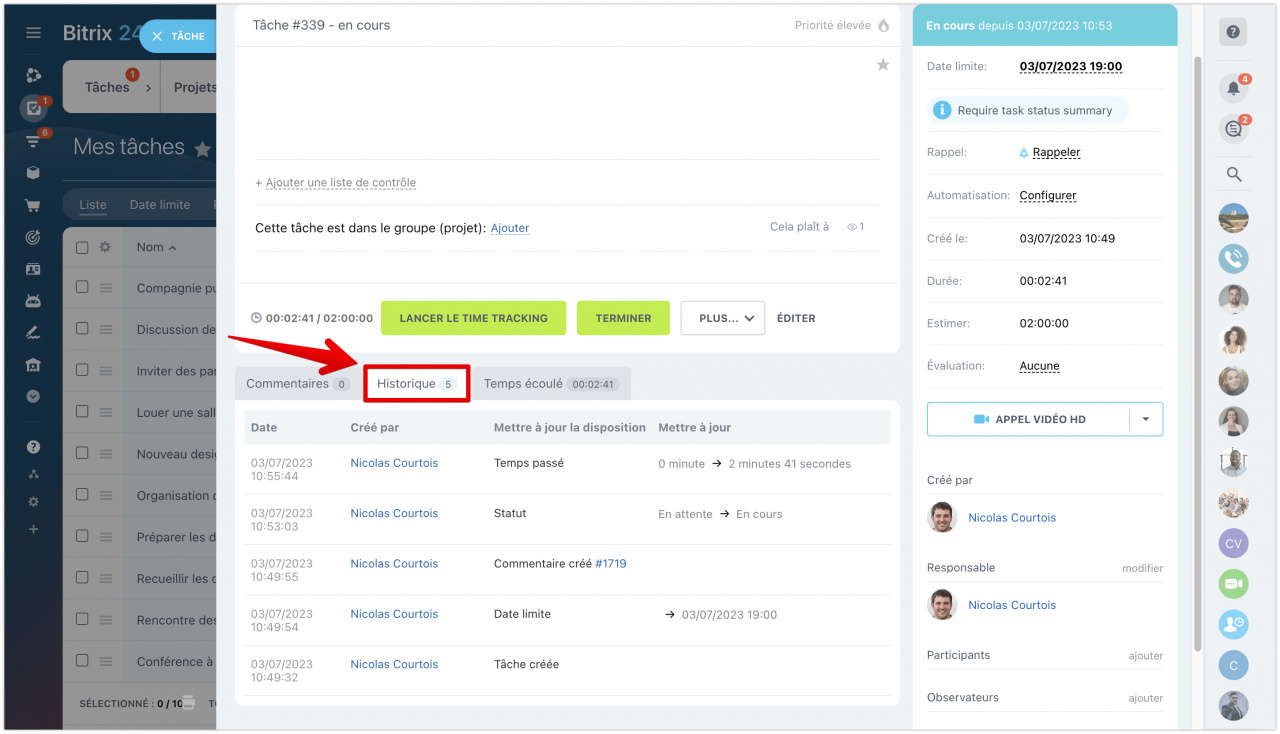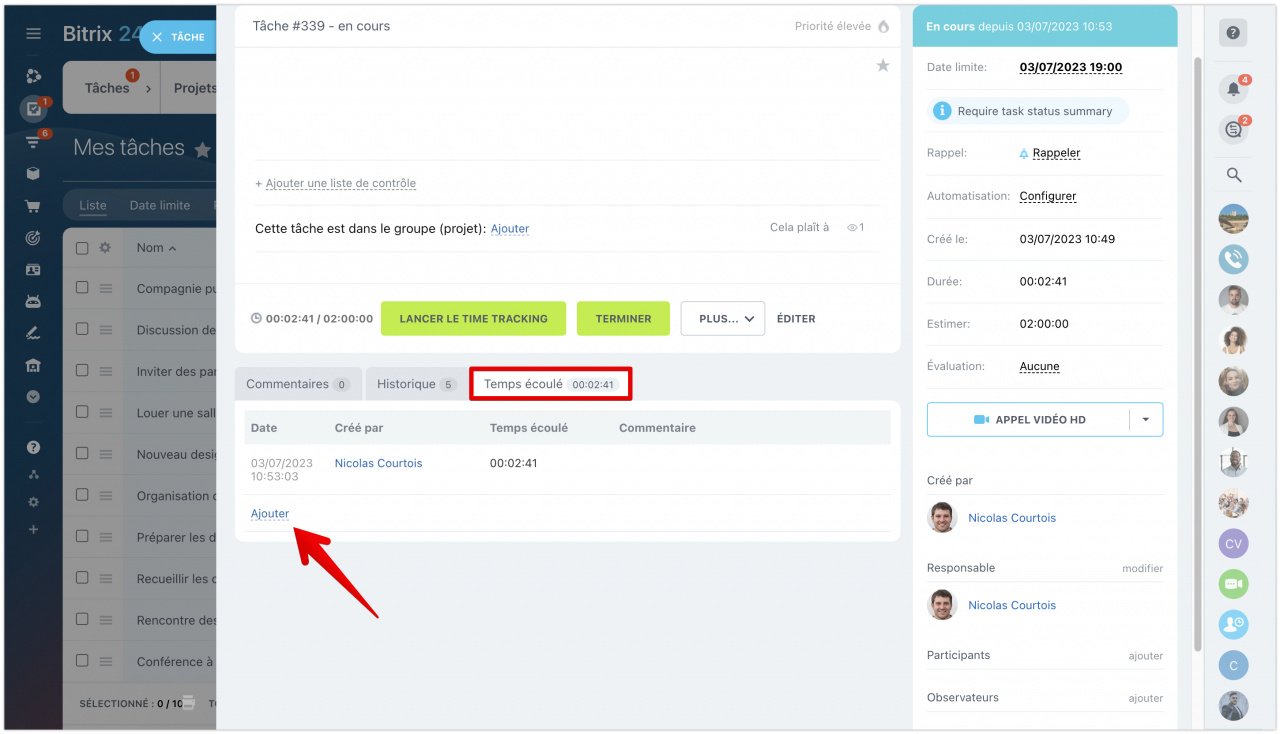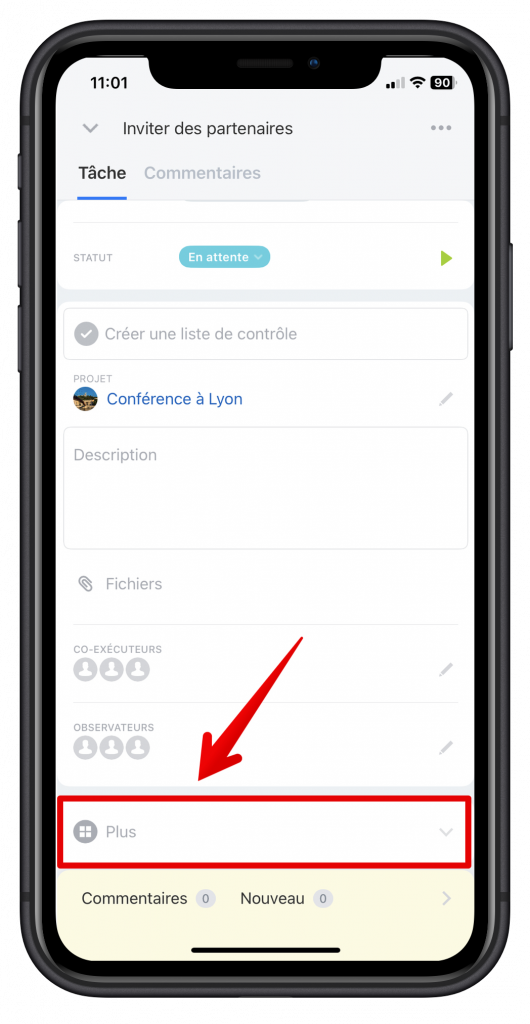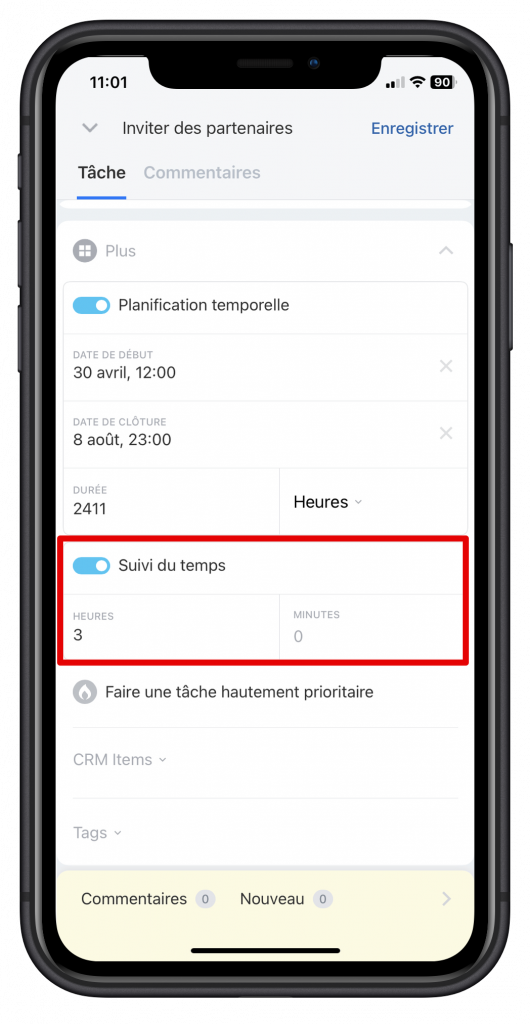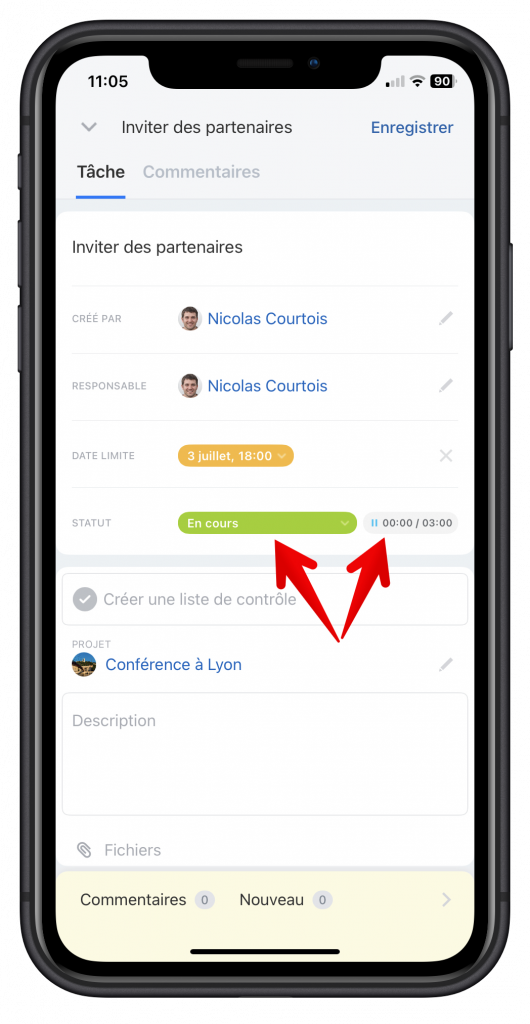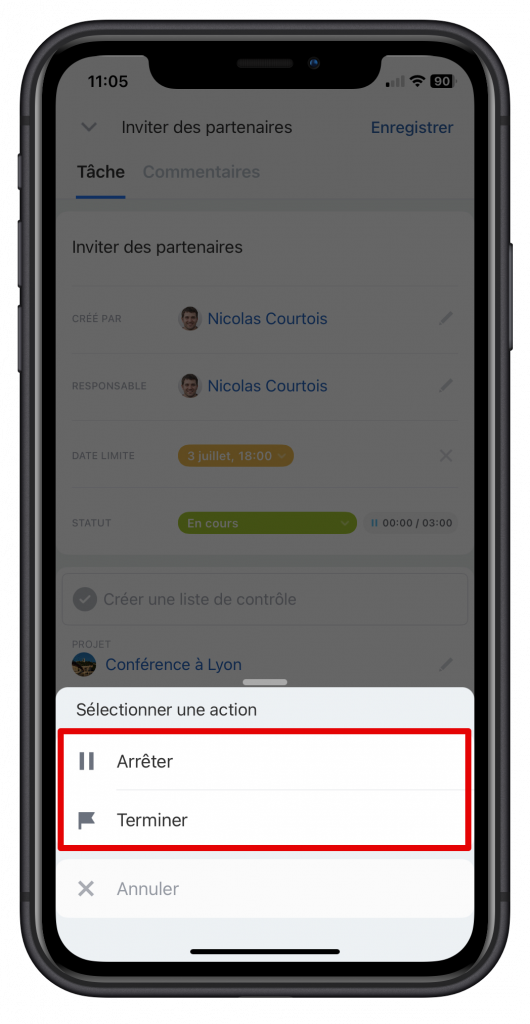Optimisez votre flux de travail avec l'option Suivi des heures des tâches dans Bitrix24.
Avec cet outil, suivez le temps passé sur des tâches spécifiques, améliorez la transparence de leur exécution et analysez l'efficacité des employés.
Cette fonction est utile, par exemple, pour estimer le temps nécessaire à l'exécution d'un travail particulier.
Plans tarifaires
Comment activer le suivi des heures
Pour activer le suivi du temps pour les tâches, accédez à la création de tâches et cliquez sur Plus.
Sélectionnez l'option Suivi des heures et spécifiez le temps accordé pour terminer la tâche.
Une tâche avec l'option activée contiendra un compteur, en cliquant sur lequel vous pourrez lancer son exécution.
Vous pouvez également démarrer l'exécution et le suivi du temps à partir de la tâche elle-même. Pour cela faire, cliquez sur le bouton correspondant à l'intérieur de la tâche.
Pour suspendre une tâche, cliquez sur le bouton Interrompre.
Comment suivre les heures de travail
Le temps passé sur une tâche est enregistré à trois endroits - il peut être vu dans la liste des tâches, à l'intérieur de la tâche dans le bloc de droite et sous sa description.
Pour suivre toutes les modifications d'une tâche, cliquez sur l'onglet Historique. Vous y verrez qui et quand, par exemple, a mis en pause ou démarré la tâche.
Si vous avez oublié de cliquer sur le bouton Lancer le time tracking, vous pouvez ajouter du temps manuellement et laisser un commentaire sur la tâche.
Pour cela faire, dans la tâche, accédez à l'onglet Temps écoulé et cliquez sur Ajouter.
Articles recommandés :
Pour activer le suivi du temps des tâches dans l'application mobile Bitrix24, accédez à la création de tâche, puis cliquez sur Plus.
Activez l'option Suivi du temps et spécifiez le temps nécessaire pour terminer la tâche.
En cliquant sur la minuterie, vous pouvez démarrer ou mettre en pause la tâche.
Lorsque vous cliquez sur le bouton vert En cours, vous pouvez démarrer, mettre en pause ou terminer la tâche.